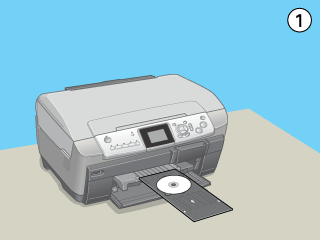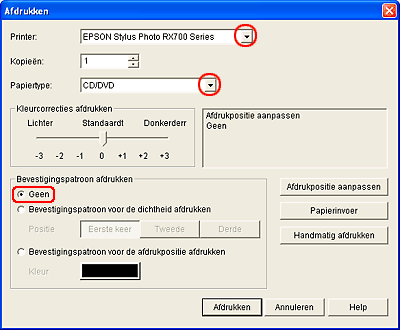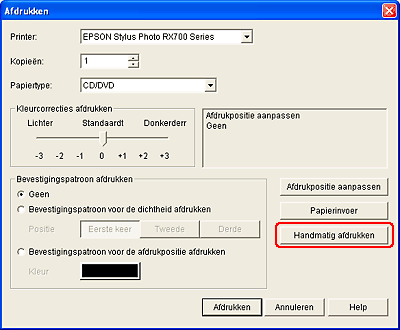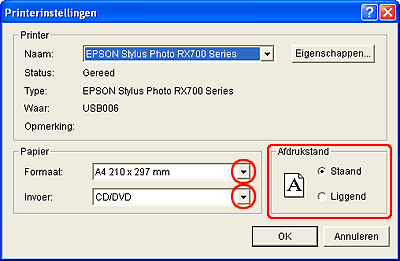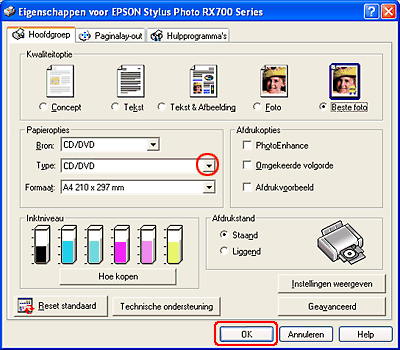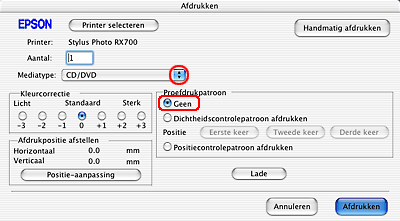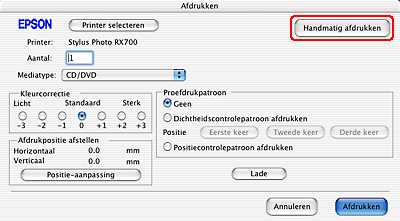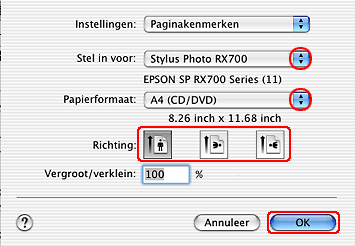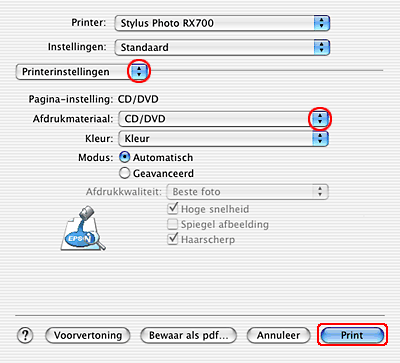Afdrukken / Hoe af te drukken
Afdrukken op een cd/dvd
 Opmerking over het afdrukken op een cd/dvd
Opmerking over het afdrukken op een cd/dvd
 EPSON Print CD starten
EPSON Print CD starten
 Cd/dvd in de printer plaatsen
Cd/dvd in de printer plaatsen
 Afdrukken op een cd/dvd (Windows)
Afdrukken op een cd/dvd (Windows)
 Afdrukken op een cd/dvd (Mac OS X)
Afdrukken op een cd/dvd (Mac OS X)

Bij dit apparaat wordt EPSON Print CD geleverd. Met deze software kunt u labels maken voor cd's of dvd's. Nadat u een label hebt samengesteld, kunt u het met deze printer afdrukken op een cd/dvd van 12 cm of 8 cm. Volg de onderstaande instructies om af te drukken op een cd/dvd.
 |
Voordat u dit apparaat aanzet, moet u ervoor zorgen dat de transportvergrendeling ongedaan is gemaakt en dat het apparaat op de computer is aangesloten.
|
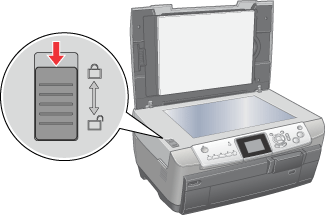
 |
Druk op de Aan-knop  om het apparaat aan te zetten. Het lampje Aan op het bedieningspaneel blijft branden. Dit wil zeggen dat het apparaat is geïnitialiseerd. om het apparaat aan te zetten. Het lampje Aan op het bedieningspaneel blijft branden. Dit wil zeggen dat het apparaat is geïnitialiseerd.
|

Opmerking over het afdrukken op een cd/dvd
-
Gebruik alleen cd's/dvd's die duidelijk bedoeld zijn om te worden bedrukt. Dit wordt op de verpakking doorgaans aangegeven met opschriften als "Printable on the label surface" (Bedrukbare labelzijde) of "Printable with ink jet printers" (Kan worden bedrukt met een inkjetprinter).
-
Raadpleeg de documentatie bij uw cd/dvd voor meer informatie over het precieze gebruik en de specifieke instructies.
-
Om de afdrukkwaliteit te waarborgen worden bij het afdrukken op een cd/dvd minder verzadigde kleuren gebruikt dan bij speciale Epson-papiersoorten.
-
Druk pas af op de cd/dvd wanneer de gegevens erop zijn weggeschreven. Er kunnen anders schrijffouten optreden als gevolg van vingerafdrukken, stof of krassen op het oppervlak van het schijfje.
-
Maak eerst een proefafdruk op een extra cd/dvd.
-
Het bedrukte oppervlak kan net na het afdrukken gemakkelijk vlekken.
-
Laat de cd of dvd altijd helemaal drogen voordat u het schijfje gebruikt en voordat u de bedrukte zijde aanraakt.
-
Laat de bedrukte cd/dvd niet drogen in direct zonlicht.
-
Afhankelijk van het type cd/dvd en de verzadiging van de gebruikte kleuren kunnen vegen ontstaan.
-
Als het bedrukte oppervlak kleverig blijft, ook nadat de cd/dvd verder helemaal is opgedroogd, is voor de kleuren wellicht een te hoog verzadigingsniveau gebruikt. Verlaag in dat geval de kleurverzadiging in EPSON Print CD.
-
Vocht op het te bedrukken oppervlak kan vegen veroorzaken.
-
Als u een groot aantal cd's/dvd's wilt bedrukken, druk dan eerst af op een aantal extra cd's/dvd's en controleer de bedrukte zijde na één hele dag.
-
Als per ongeluk wordt afgedrukt op het speciale hulpstuk voor cd's/dvd's of op de binnenste doorzichtige ring van het schijfje, moet u de inkt onmiddellijk afvegen.
-
Wanneer dezelfde cd/dvd opnieuw wordt bedrukt, zal de afdrukkwaliteit niet verbeteren.
-
Het afdrukgebied van een cd/dvd is als volgt.
|
Cd/dvd van 12 cm
|
Cd/dvd van 8 cm
|
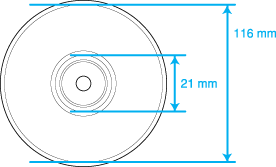
|
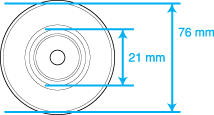
|
-
U kunt het afdrukgebied van een cd/dvd instellen met EPSON Print CD. Pas het afdrukgebied aan het afdrukgebied van de te bedrukken cd/dvd aan.

[Boven]
EPSON Print CD starten
Voor Windows
Dubbelklik op het pictogram EPSON Print CD op het bureaublad om EPSON Print CD te starten.
 |
Opmerking:
|
 | |
Als het pictogram EPSON Print CD niet op het bureaublad staat, gaat u als volgt te werk: klik op Start, wijs naar Programma's (Programs) of Alle programma's (All Programs) gevolgd door EPSON Print CD en klik vervolgens op EPSON Print CD.
|
|
Voor Mac OS X
Open EPSON Print CD als volgt: dubbelklik op het pictogram Macintosh HD (standaardnaam van de vaste schijf), dubbelklik op de map Programma's (Applications) gevolgd door de map EPSON Print CD en vervolgens op het pictogram EPSON Print CD.
 |
Opmerking:
|
 | |
Zie de Help van EPSON Print CD voor meer informatie over het gebruik van dit programma.
|
|

[Boven]
Cd/dvd in de printer plaatsen
Volg de onderstaande stappen om de cd/dvd in de printer te laden.
 |
Let op:
|
 | -
Volg de onderstaande stappen om de cd/dvd in de printer te plaatsen. Als u de cd of dvd op een andere manier in de printer plaatst, kan de printer beschadigd raken of kunnen de gegevens niet meer worden gelezen.
|
|
 |
Zorg ervoor dat het apparaat aanstaat.
|
 |  |
Let op:
|
 |  | |
Let erop dat u het speciale cd-/dvd-hulpstuk in het apparaat plaatst wanneer het apparaat aanstaat. Anders kan er geen automatische afstelling van de afdrukpositie plaatsvinden nadat het cd-/dvd-hulpstuk in het apparaat is geplaatst.
|
|
 |
Open de klep aan de voorzijde door op het inspringende deel te drukken (zie illustratie) en druk vervolgens op  op de cd-/dvd-geleider. De geleider voor cd's en dvd's schuift naar buiten. op de cd-/dvd-geleider. De geleider voor cd's en dvd's schuift naar buiten.
|

 |
Plaats de cd/dvd in het cd-/dvd-hulpstuk met de labelzijde naar boven.
|
 |  |
Opmerking:
|
 |  | |
Gebruik altijd maar één cd/dvd tegelijk.
|
|
|
Cd/dvd van 12 cm
|
Cd/dvd van 8 cm
|
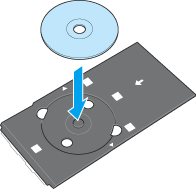
|
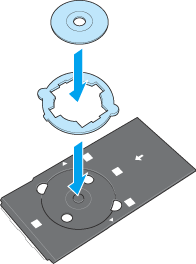
|
Wanneer u wilt afdrukken op een cd/dvd van 8 cm, moet u de speciale adapter in het cd-/dvd-hulpstuk plaatsen. Houd rekening met het volgende wanneer u de adapter in het hulpstuk plaatst.
-
Pas de twee ronde uitsteeksels van de adapter in de halfronde openingen in het cd-/dvd-hulpstuk.
-
Pas het rechthoekige uitsteeksel van de adapter in de rechte opening aan de boven- of onderzijde van het cd-/dvd-hulpstuk.
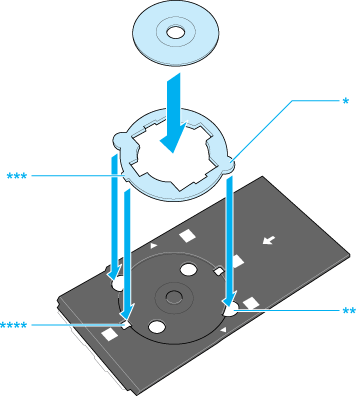
 |
 : Rond uitsteeksel : Rond uitsteeksel
|
 |
   : Rechthoekig uitsteeksel : Rechthoekig uitsteeksel
|
U kunt de adapter weer verwijderen door voorzichtig op de ronde uitsteeksels te drukken (omhoog).
 |  |
Let op:
|
 |  | -
Controleer of het hulpstuk goed schoon is voordat u de cd/dvd erin plaatst. Anders kan de gegevenszijde van de cd/dvd beschadigd raken.
|
|
 |  | -
Gebruik voor uw cd's en dvd's altijd het hulpstuk dat bij dit apparaat wordt geleverd. Als u een ander hulpstuk gebruikt, kan de afdrukpositie verkeerd uitvallen of loopt het afdrukken anderszins verkeerd.
|
|
 |
Schuif het cd-/dvd-hulpstuk, met de cd/dvd daarin geplaatst met de afdrukzijde naar boven, voorzichtig in de daarvoor bestemde geleider tot de tekens op het hulpstuk en de geleider tegen elkaar vallen.
|
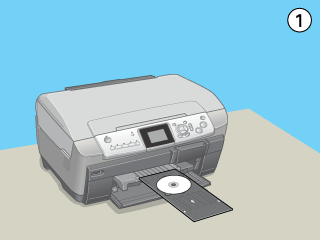

[Boven]
Afdrukken op een cd/dvd (Windows)
Met EPSON Print CD kunt u afbeeldingen afdrukken op een cd of dvd. Volg de onderstaande instructies voor het afdrukken op een cd/dvd met behulp van EPSON Print CD.
Basisinstellingen opgeven
 |
Klik op Afdrukken in het menu Bestand. Het dialoogvenster Afdrukken verschijnt.
|
 |
Klik op Printer selecteren.
|
 |
Zorg ervoor dat EPSON Stylus Photo RX700 Series is geselecteerd als printer.
|
 |
Selecteer CD/DVD of CD/DVD Premium als instelling bij Afdrukmateriaal.
|
 |
Selecteer Geen onder Bevestigingspatroon afdrukken en klik op Afdrukken.
|
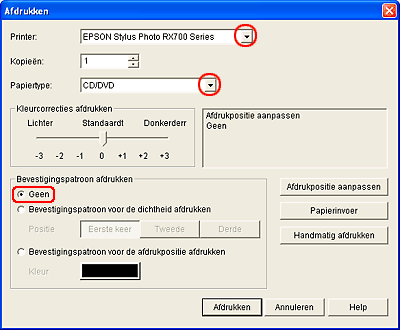
 |
Opmerking:
|
 | -
Als de afdrukpositie niet helemaal goed is, kunt u dit aanpassen met EPSON Print CD.
Zie de Help van EPSON Print CD voor meer informatie. U kunt de afdrukpositie ook controleren met het daarvoor bestemde controleblad dat u bij dit apparaat hebt gekregen.
|
|
 | -
Wanneer er vegen zichtbaar zijn in de afdruk, kunt u de kleurverzadiging aanpassen. Zie de Help van EPSON Print CD voor meer informatie.
|
|
 | -
Na het bedrukken van een cd of dvd moet u het hulpstuk verwijderen en de cd-/dvd-geleider sluiten.
|
|
Geavanceerde instellingen opgeven
De printerdriver heeft ook opties voor meer complexe instellingen.
 |
Klik op Afdrukken in het menu Bestand. Het dialoogvenster Afdrukken verschijnt.
|
 |
Klik op de knop Handmatig afdrukken.
|
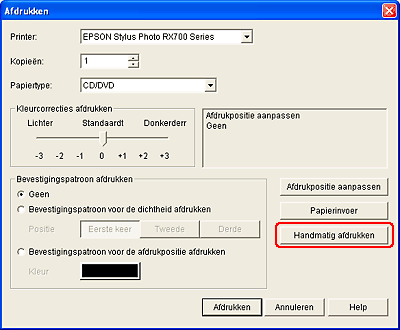
 |
Zorg ervoor dat EPSON Stylus Photo RX700 Series is geselecteerd als printernaam.
|
 |
Selecteer A4 als instelling bij Formaat.
|
 |
Selecteer CD/DVD bij Bron.
|
 |
Selecteer Staand als Afdrukstand.
|
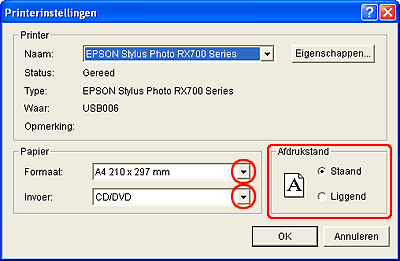
 |
Klik op Eigenschappen om de printerdriver te openen.
|
 |
Selecteer CD/DVD of CD/DVD Premium als instelling bij Type.
|
 |
Pas eventueel nog meer instellingen aan.
|
 |
Klik op OK om de printerdriver te sluiten.
|
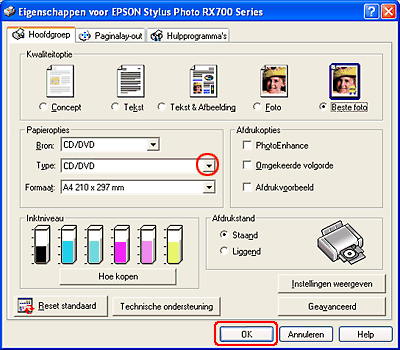
 |
Klik op OK om het bestand af te drukken.
|

[Boven]
Afdrukken op een cd/dvd (Mac OS X)
Basisinstellingen opgeven
 |
Klik op Afdrukken in het menu Bestand. Het dialoogvenster Afdrukken verschijnt.
|
 |
Klik op Printer selecteren.
|
 |
Selecteer Stylus Photo RX700 als printer.
|
 |
Selecteer CD/DVD of CD/DVD Premium als instelling bij Afdrukmateriaal.
|
 |
Zorg ervoor dat Geen is geselecteerd onder Proefdrukpatroon en klik op Print.
|
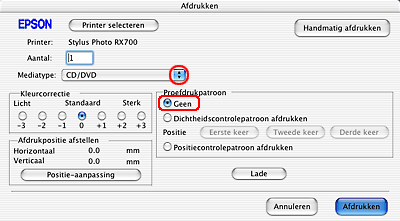
 |
Opmerking:
|
 | -
Als de afdrukpositie niet helemaal goed is, kunt u dit aanpassen met EPSON Print CD.
Zie de Help van EPSON Print CD voor meer informatie. U kunt de afdrukpositie ook controleren met het daarvoor bestemde controleblad dat u bij dit apparaat hebt gekregen.
|
|
 | -
Wanneer er vegen zichtbaar zijn in de afdruk, kunt u de kleurverzadiging aanpassen. Zie de Help van EPSON Print CD voor meer informatie.
|
|
 | -
Na het bedrukken van een cd of dvd moet u het hulpstuk verwijderen en de cd-/dvd-geleider sluiten.
|
|
Geavanceerde instellingen opgeven
De printerdriver heeft ook opties voor meer complexe instellingen.
 |
Klik op Afdrukken in het menu Bestand. Het dialoogvenster Afdrukken verschijnt.
|
 |
Klik op Handmatig afdrukken om het dialoogvenster voor de pagina-instelling te openen.
|
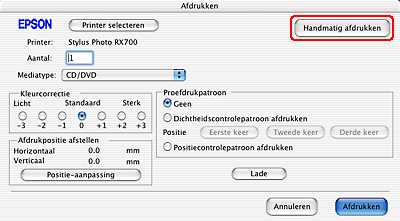
 |
Zorg ervoor dat Stylus Photo RX700 is geselecteerd bij Stel in voor.
|
 |
Selecteer A4 (CD/DVD) bij Papierformaat.
|
 |
Selecteer Staand als Afdrukstand.
|
 |
Klik op OK om het afdrukvenster te openen.
|
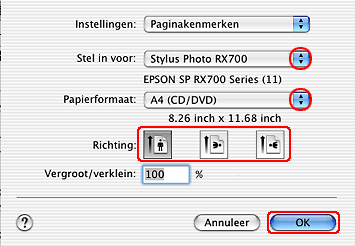
 |
Zorg ervoor dat Stylus Photo RX700 is geselecteerd als printer.
|
 |
Selecteer Printerinstellingen in het venstermenu.
|
 |
Selecteer CD/DVD of CD/DVD Premium als instelling bij Afdrukmateriaal.
|
 |
Pas eventueel nog meer instellingen aan en klik op Print.
|
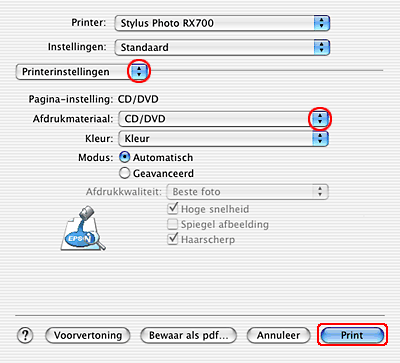

[Boven]
 Opmerking over het afdrukken op een cd/dvd
Opmerking over het afdrukken op een cd/dvd EPSON Print CD starten
EPSON Print CD starten Cd/dvd in de printer plaatsen
Cd/dvd in de printer plaatsen Afdrukken op een cd/dvd (Windows)
Afdrukken op een cd/dvd (Windows) Afdrukken op een cd/dvd (Mac OS X)
Afdrukken op een cd/dvd (Mac OS X)Opmerking over het afdrukken op een cd/dvd
EPSON Print CD starten
Cd/dvd in de printer plaatsen
Afdrukken op een cd/dvd (Windows)
Afdrukken op een cd/dvd (Mac OS X)


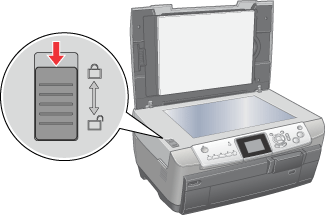

 om het apparaat aan te zetten. Het lampje Aan op het bedieningspaneel blijft branden. Dit wil zeggen dat het apparaat is geïnitialiseerd.
om het apparaat aan te zetten. Het lampje Aan op het bedieningspaneel blijft branden. Dit wil zeggen dat het apparaat is geïnitialiseerd.

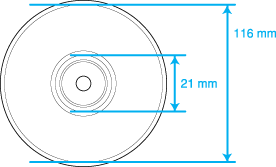
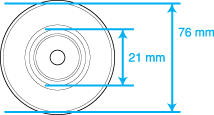


 op de cd-/dvd-geleider. De geleider voor cd's en dvd's schuift naar buiten.
op de cd-/dvd-geleider. De geleider voor cd's en dvd's schuift naar buiten.


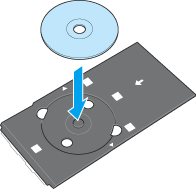
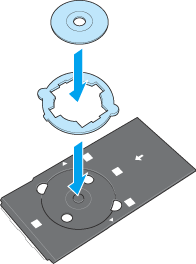
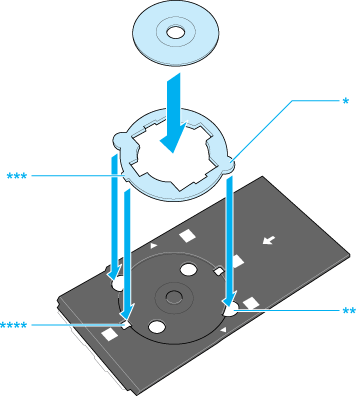
 : Rond uitsteeksel
: Rond uitsteeksel

 : Halfrond
: Halfrond


 : Rechthoekig uitsteeksel
: Rechthoekig uitsteeksel



 : Rechte opening
: Rechte opening